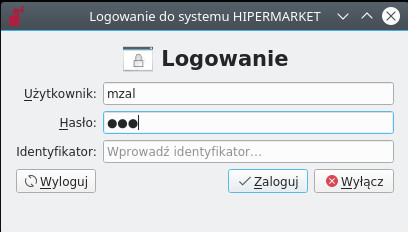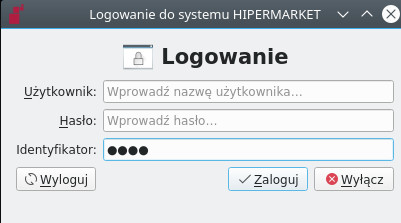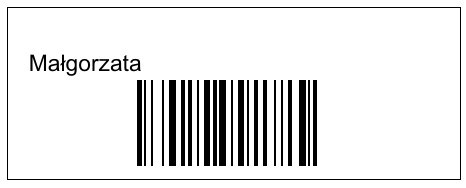Logowanie według loginu i hasła lub identyfikatora: Różnice pomiędzy wersjami
Nie podano opisu zmian |
Nie podano opisu zmian |
||
| Linia 1: | Linia 1: | ||
Od wersji 4.2.19 w programie | Od wersji 4.2.19 w programie QhiperMaket możliwe jest logowanie użytkownika za pomocą zarówno loginu i hasła jak i identyfikatora. | ||
== Logowanie według loginu i hasła: == | ==Logowanie według loginu i hasła:== | ||
[[Plik:Logowanie user pass.jpg|brak|mały|300x300px]] | [[Plik:Logowanie user pass.jpg|brak|mały|300x300px]] | ||
| Linia 14: | Linia 14: | ||
<br /> | <br /> | ||
== Jak utworzyć / wygenerować i wydrukować identyfikator ? == | ==Jak utworzyć / wygenerować i wydrukować identyfikator ?== | ||
Pole identyfikator może zostać wprowadzone dla każdego użytkownika. Podczas dodawania lub edycji pracownika ( lub kasjera ) uzupełniamy pole onazwie Login / Id Kasjera:Pole może zostać wygenerowane - zaznaczamy pole„generować identyfikator” a pole login zatwierdzamyklawiszem enter, zostanie uzupełnione automatycznie ( opcja tylko dla użytkowników z flagą „kasjer” ) - lub wprowadzone ręcznie. | Pole identyfikator może zostać wprowadzone dla każdego użytkownika. Podczas dodawania lub edycji pracownika ( lub kasjera ) uzupełniamy pole onazwie Login / Id Kasjera:Pole może zostać wygenerowane - zaznaczamy pole„generować identyfikator” a pole login zatwierdzamyklawiszem enter, zostanie uzupełnione automatycznie ( opcja tylko dla użytkowników z flagą „kasjer” ) - lub wprowadzone ręcznie. | ||
[[Plik:Identyfikator graficznie.jpg|brak|mały|284x284px]] | [[Plik:Identyfikator graficznie.jpg|brak|mały|284x284px]] | ||
Wersja z 06:25, 17 maj 2021
Od wersji 4.2.19 w programie QhiperMaket możliwe jest logowanie użytkownika za pomocą zarówno loginu i hasła jak i identyfikatora.
Logowanie według loginu i hasła:
Użytkownik musi wprowadzić login i hasło za pomocą którego chce się zalogować. Po wprowadzeniu tych danych i wybraniu klawisza Enter automatycznie nastąpi próba zalogowania. Nie zostanie on przeniesiony do pola identyfikator. Analogicznie program zachowa się, jeśli po wprowadzeniu loginu i hasła, użytkownik wciśnie klawisz Zaloguj.
Logowanie według identyfikatora:
Użytkownik pozostawia pola z loginem i hasłem puste. Przesuwa się na pole „Identyfikator” za pomocą Entera, strzałek lub tabulacji. Wprowadza identyfikator. Jest to wartość z pola Login/Id kasjera z bazy użytkowników. Po wprowadzeniu identyfikatora i wciśnięciu klawisza Enter ( lub Zaloguj ) rozpocznie się próba zalogowania. Identyfikator może być również zeskanowany w tym polu z plakietki za pomocą skanera lub kolektora.
Jak utworzyć / wygenerować i wydrukować identyfikator ?
Pole identyfikator może zostać wprowadzone dla każdego użytkownika. Podczas dodawania lub edycji pracownika ( lub kasjera ) uzupełniamy pole onazwie Login / Id Kasjera:Pole może zostać wygenerowane - zaznaczamy pole„generować identyfikator” a pole login zatwierdzamyklawiszem enter, zostanie uzupełnione automatycznie ( opcja tylko dla użytkowników z flagą „kasjer” ) - lub wprowadzone ręcznie.
Aby wydrukować przypisany identyfikator użytkownika należy:
1. Wejść w programie na zapleczu do katalogu użytkowników / pracowników.
2. Ustawić się na wybranym użytkowniku.
3. Wybrać z menu opcję: Wydruki → Druk identyfikatora.Identyfikator zostanie wydrukowany na domyślnej drukarce metek w następującej postaci: